
Din nou este acea perioadă de sărbători a anului și asta înseamnă că este deasupra râului și prin pădure pentru ... ei bine, să remediați Wi-Fi-ul familiei dvs. și alte probleme tehnologice.
Dacă citești acest lucru, există șanse mari să fii „persoana tehnologică” din familia ta. Asta înseamnă că familia ta îți cere în permanență ajutor, apoi te învinuiește ori de câte ori ceva nu merge bine. („Steven, știi cum mi-ai reparat imprimanta în iulie? Ei bine, acum internetul meu nu funcționează. Crezi că ai spart internetul?”)
În acest fel, a fi suport tehnic pentru familia ta poate fi extrem de frustrant. Dar, în același timp, datorită rolului crescând al tehnologiei în viața oamenilor, aveți o treabă cu adevărat importantă de făcut. În multe cazuri, dacă nu sunteți acolo de câteva ori pe an, asigurându-vă că computerele sunt actualizate, fotografiile sunt salvate, iar tehnologia este fredonată așa cum ar trebui, atunci cei dragi sunt în măsură să aibă oamenii își exploatează computerele, își pierd fotografiile ca urmare a unei prăbușiri a hard diskului sau, altfel, sunt mizerabili pentru că pur și simplu nu știu mai bine. Spre deosebire de tine și de mine, nu suntem acolo pentru a ține pasul cu toate știrile tehnologice și pentru a citi ghiduri de instruire.
Deci, având în vedere acest lucru, vom parcurge un curs accidentat - cu link-uri copioase către tutoriale pe care le-am scris în trecut - care vă va ajuta să transformați viața tehnică a familiei în formă, astfel încât rețelele lor să fie sigure, computerele lor sunt făcute backup și totul este conectat, astfel încât să le puteți ajuta cu ușurință în viitor. Ghidul este împărțit în secțiuni care, pe baza anilor de experiență ca echipă de asistență tehnică a familiei, sunt domeniile cele mai frecvente (și presante).
Actualizare, Actualizare, Actualizare
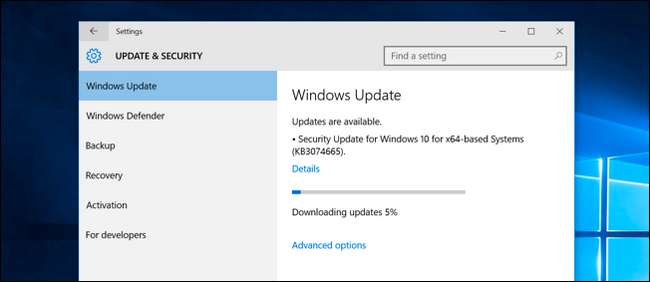
LEGATE DE: Cum să vă actualizați computerul și aplicațiile Windows
Persoanele cu cunoștințe tehnice tind să se actualizeze frecvent, deoarece vor funcții noi și patch-uri de securitate. Oamenii care nu sunt tehnici tind să renunțe la actualizări - uneori pentru perioade foarte, foarte lungi. Odată, în timp ce ajutau o rudă cu computerul lor, am descoperit că nici măcar nu actualizaseră Windows 7 la Service Pack 1 pentru că cineva le spusese că Service Pack 1 este rău și că își va prăbuși computerul. A, și asta a fost 6 ani după ce pachetul de service a fost lansat și Windows 10 a ieșit deja.
Având în vedere acest lucru, una dintre primele opriri ale turului dvs. de asistență tehnică ar trebui să fie să verificați computerele și dispozitivele membrilor familiei dvs. pentru a vă asigura că acestea sunt actualizate. Nu doar asta, ci vorbi înainte de a-și actualiza lucrurile și le explică clar de ce o faci. De multe ori oamenii sunt supărați când lucrurile arată diferit sau se comportă diferit ca urmare a unei actualizări, dar dacă le explicați în mod clar că actualizarea este pentru a se asigura că dispozitivele lor sunt sigure și astfel nimeni nu le poate fura identitatea, nu le poate infecta computerele sau altfel își vor face viața nenorocită, vor accepta mult mai mult orice schimbare.
Vestea bună este că Windows 10 forțează acum actualizările (cu excepția cazului în care rulați edițiile Pro sau Enterprise, care vă permit întrerupeți actualizările ). Deci, dacă computerul familiei dvs. rulează Windows 10 și are o conexiune decentă la internet, este probabil ca acestea să fie destul de actualizate.
Totuși, pot apărea probleme care împiedică actualizările să se întâmple. Recent, laptopul soției mele acționa lent și fulgerător și mi-am dat seama că Windows 10 nu se actualizase de ceva vreme. După cum sa dovedit, Wi-Fi-ul a fost puțin neclar în cazul în care am configurat laptopul ei de cele mai multe ori. Windows a încercat să descarce actualizări și să le instaleze, a eșuat, a încercat din nou și așa mai departe. De fiecare dată când și-a folosit computerul, a fost lent, deoarece procesul de actualizare încerca să recupereze. L-am conectat la Ethernet, am descărcat și am instalat totul și am rezolvat problema.
Deci, chiar și în zilele de Windows 10, apar probleme de actualizare. Dar nu vă faceți griji! Noi avem un ghid pentru depanarea procesului de actualizare Windows doar pentru tine.
LEGATE DE: Cum se remediază Windows Update când devine blocat sau înghețat
În timp ce vă aflați, veți dori, de asemenea, să vă asigurați că restul aplicațiilor lor sunt actualizate. Actualizează browserul, telefonul și verifică alte dispozitive din jurul casei lor. Televizoarele inteligente, dispozitivele set-top, routerele și alte componente hardware trebuie, de asemenea, actualizate uneori. Unde este posibil, setați dispozitivele să descarce automat actualizările și să se actualizeze singure.
De-junk computerele lor
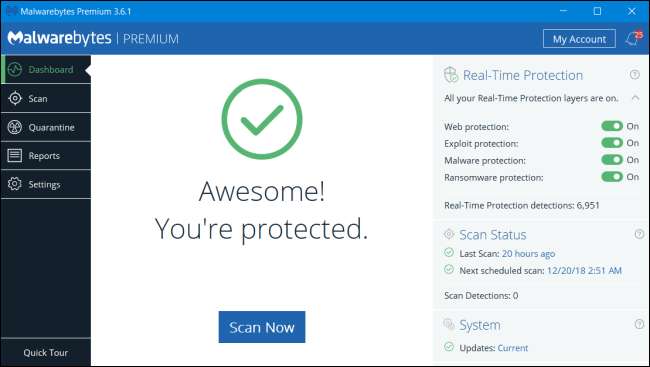
Pe lângă faptul că computerele lor sunt actualizate, trebuie să le eliminați. Nu știm cum sau de ce, dar este practic o lege a universului că toate dispozitivele deținute de persoane cu experiență non-tehnologică acumulează încet aplicații de gunoi, programe malware, bare de instrumente și tot felul de prostii care le aduc computerele în genunchi. Socrii tăi ar putea crede că au nevoie de un computer nou, dar probabil că au nevoie doar de cineva care să anuleze mizeria pe care au făcut-o atunci când au încercat să câștige un iPad dând clic pe acel „Punch the maimuță!” banner publicitar.
Poti citiți despre eliminarea malware-ului de pe un PC aici și un Mac aici . (Și dacă nu au instalat un antivirus bun, iată recomandările noastre .) Chiar dacă computerul lor nu conține programe malware, există șanse mari să existe o grămadă de aplicații de pornire care nu trebuie să fie acolo, aplicații „de ajutor” pentru lucruri (cum ar fi imprimanta lor) de care nici măcar nu au nevoie, și dezordinea generală a hard diskului. Puteți citi mai multe despre curățarea acestui dezordine și accelerarea computerului aici .
Configurați conturi de utilizator pentru toată lumea
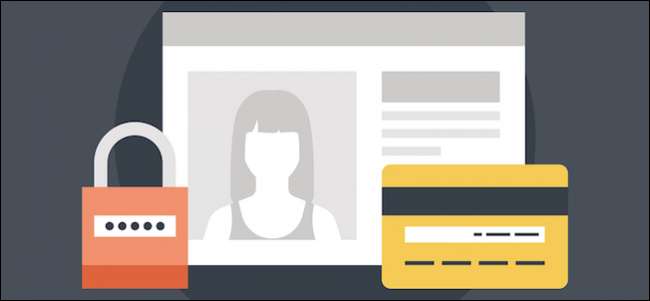
Numărul mare de probleme pe care le-am ajutat de-a lungul anilor cu prietenii, vecinii și rudele au rezultat din utilizarea acestora (sau a copiilor lor) a contului de administrator pe computerul lor. Dacă nu este o problemă la care v-ați gândit până acum, iată cursul rapid de ce contează: administratorii au putere totală asupra computerului, iar utilizatorii limitați nu. Dacă un utilizator limitat descarcă un virus (să zicem, mascat ca un Mod Minecraft pe care chiar îl vor juca ), nu o pot rula fără parola de administrator.
LEGATE DE: De ce fiecare utilizator de pe computerul dvs. ar trebui să aibă propriul cont de utilizator
Chiar dacă nu există copii în casă, este totuși util să configurați computerul, astfel încât utilizarea obișnuită de zi cu zi să se facă pe un cont limitat. În acest fel, nu puteți fi surprins de ceva care se instalează pe computer, deoarece va trebui să vă opriți, să recunoașteți că se întâmplă ceva și să îl autorizați cu parola de administrator. Pentru rudele cu experiență fără tehnologie, acesta este un lucru perfect, deoarece le oferă șansa de a spune „Așteptați. De ce încearcă să-mi schimbe computerul? ” Puteți citi mai multe despre configurarea conturilor de utilizator limitate aici cu suplimentar informații specifice despre Windows 10 aici .
Îmbunătățiți și asigurați-vă Wi-Fi

Apoi, este timpul să trecem la pierderea existenței fiecărui utilizator de tehnologie: Wi-Fi fulger. Nici nu vă putem spune de câte ori am vizitat o rudă și i-am cerut să ne spună ceva în sensul „Oh, Wi-Fi funcționează numai dacă sunteți în aceeași cameră cu cutia” sau „Wi -Fi funcționează doar o oră sau două și apoi trebuie să deconectați routerul și modemul. ” Nu ne-am dori această situație inamicilor noștri, darămite rudelor noastre - așa că testați-le Wi-Fi și întrebați-le cum funcționează.
Primul lucru pe care trebuie să-l faceți este să vă asigurați că routerul lor este securizat corect. Aceasta înseamnă firmware actualizat, schimbarea parolei de administrator din cea implicită și așa mai departe. În ghidul nostru pentru cei șase pași pe care ar trebui să-i faceți imediat după obținerea unui nou router , veți găsi o deficiență plăcută (indiferent dacă routerul este nou sau nu) pentru a securiza un router.
LEGATE DE: Șase lucruri pe care trebuie să le faceți imediat după conectarea la noul dvs. router
În plus față de actualizarea routerului și securizarea corectă a acestuia, puteți, de asemenea remediați o mulțime de probleme de semnal pur şi simplu prin mutarea routerului și asigurându-se că canalul său nu se suprapune cu conexiunea Wi-Fi a vecinului . Într-un caz, am rezolvat problemele Wi-Fi ale unei familii pur și simplu mutând routerul de la biroul de acasă (situat în colțul îndepărtat al subsolului) în camera situată în centrul casei lor. Dacă routerele și rețeaua de acasă nu sunt exact specialitatea dvs., nu vă faceți griji - avem o ghid pas cu pas pentru depanarea problemelor de rețea . (Dacă toate celelalte nu reușesc, un sistem Wi-Fi mesh ca Eero poate ajuta Wi-Fi să ajungă în locuri la care nu puteai decât să visezi înainte.)
LEGATE DE: Cum să obțineți un semnal wireless mai bun și să reduceți interferențele de rețea fără fir
În cele din urmă, aflați cât plătesc pentru planul lor de internet și ce fel de viteze plătesc. Atunci, efectuați un test de viteză pentru a vă asigura că obțin aceste viteze - dacă nu, este posibil ca un apel către furnizorul lor de internet să fie în ordine.
Faceți backup pentru toate (și automatizați backupurile viitoare)

Backup-urile sunt, cu mâinile în jos, primul lucru la care nimeni nu se gândește până nu este prea târziu. Există șanse foarte mari ca rudele dvs. să nu-și facă în mod regulat copii de rezervă pentru computerele sau telefoanele lor, ceea ce înseamnă că este doar o chestiune de timp înainte de a pierde documente personale, fotografii de familie și alte date ... apoi vin să plângă la tu întrebând cum să-i recuperez.
Dacă nu faceți altceva în timpul vizitei de vacanță, nu plecați fără a configura un sistem de rezervă pentru rudele voastre. S-ar putea să supraviețuiască fără actualizări Windows actuale, ar putea suporta o acoperire Wi-Fi nenorocită, dar nu este posibil să se întoarcă toate fotografiile copiilor lor care dispar în eter atunci când un hard disk se blochează sau un telefon mobil este furat.
LEGATE DE: Care este cel mai bun mod de a face o copie de rezervă a computerului meu?
Am scris mult pe acest subiect de-a lungul anilor, așa că vă vom îndrepta doar către ghidul nostru pentru cele mai bune metode de rezervă . Ia-le un BackBlaze abonament, configurați-l pe toate computerele și automatizați-l, astfel încât să nu mai fie nevoie să se mai gândească la asta. Și, în timp ce vă aflați, verificați ghidul nostru pentru copii de rezervă antiglonț foto —Da, planul lor normal de copiere de rezervă ar trebui să gestioneze fotografiile în regulă, dar fotografiile sunt singurul lucru pe care nu îl mai poți întoarce niciodată, așa că este bine să ai la dispoziție câteva instrumente de copiere de rezervă specifice pentru fotografii.
Cu noroc, nu vor mai trebui niciodată să se îngrijoreze de pierderea fișierelor.
Configurați accesul de la distanță
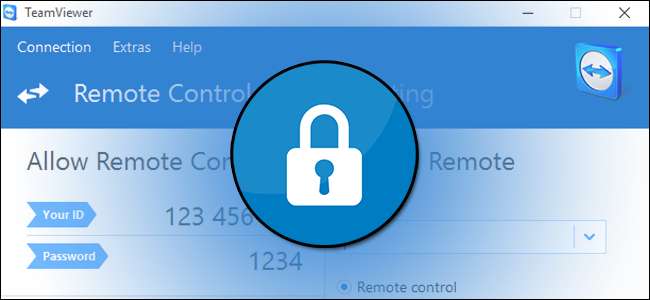
Chiar și cu toate remedierile de mai sus, știți că aceasta nu va fi ultima dată când familia dvs. vă solicită ajutorul. Așadar, înainte de a pleca, configurați un instrument de acces la distanță pe computerul lor - în acest fel, data viitoare când au probleme (și nu sunteți în preajmă), vă puteți conecta la aparatul lor de departe și îi puteți ajuta. Nu există o frustrare mai mare decât cineva care nu este familiarizat cu computerele care încearcă să explice o problemă prin telefon, mai ales când doar o privire dintr-un ochi instruit ar rezolva problema.
LEGATE DE: Rezumatul desktopului la distanță: TeamViewer vs. Splashtop vs. Windows RDP
Dacă utilizează Windows, de fapt nu aveți nevoie de instrumente ... Windows are propriul său sistem încorporat . În caz contrar, există o mulțime de aplicații desktop la distanță bune , dar pentru a ajuta rudele cu asistență tehnică, folosim și recomandăm TeamViewer - atâta timp cât iei câțiva pași suplimentari pentru ao configura în siguranță . Înarmat cu un instrument adecvat de acces la distanță, puteți depana aproape orice (în afară de schimbarea fizică a tonerului din imprimanta lor) cu mult mai puțină frustrare.
Educați-i cu privire la malware și înșelătorii
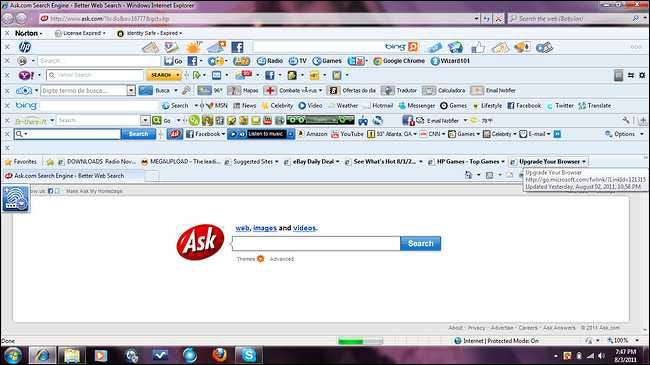
LEGATE DE: Spuneți-vă rudelor: Nu, Microsoft nu vă va apela despre computer
Există mari șanse să vă familiarizați mult mai mult cu informațiile și cu ale noastre de a vă păstra computerul (și pe dvs.) în siguranță online decât prietenii și familia. În plus față de protejarea rețelei Wi-Fi și actualizarea computerelor, puteți salva prietenii și familia multă durere de cap, asigurându-vă că sunt familiarizați cu escrocheriile obișnuite și cu sursele de malware.
Există câteva subiecte mari despre care merită să vorbim. Asigurați-vă că educați oamenii e-mailuri de phishing —Nu dați nimănui informațiile dvs. personale prin e-mail nesolicitat, uitați-vă la anteturile de e-mail pentru a vă asigura că e-mailurile de la banca dvs. provin cu adevărat de la banca dvs., atunci când îndoială mergeți pe site-ul web și conectați-vă (nu faceți clic pe linkurile din e-mail).
LEGATE DE: Cum să evitați instalarea de programe nedorite atunci când descărcați software gratuit
Asigurați-vă că rudele dvs., în special cele mai în vârstă care ar putea fi mai predispuse la încredere în oameni și obișnuiți cu un mod mai personal de a face afaceri, înțeleg că Microsoft nu le va numi niciodată despre computerul lor (darămite să ceri bani prin telefon pentru a-i repara). În timp ce vă aflați, explicați-le diferența dintre o alertă reală din software-ul lor de securitate real și o pagină web pop-up concepută pentru a arăta ca una.
În cele din urmă, dacă doriți să rupeți ciclul de vizitare a fiecărei sărbători și dezinstalați grămezi de crapware, arătați-le cum să evitați instalarea aplicațiilor de gunoi împreună cu software-ul gratuit se instalează.
Deși toate aceste lucruri ar putea fi de bun simț pentru dvs., realitatea este că milioane de oameni sunt păcăliți de escrocherii în fiecare an, deoarece nu și-au dat seama că este o înșelătorie. Ajutați-vă să vă protejați prietenii și familia de furtul de identitate și malware, luând câteva minute în plus pentru a vorbi despre asta cu ei.
Căutați How-To Geek pentru ajutor suplimentar
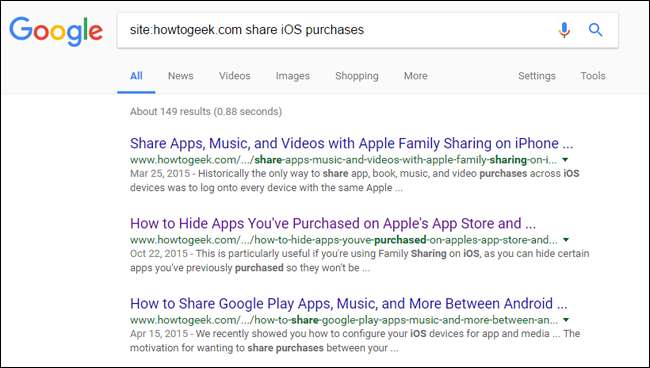
Deși am evidențiat unele dintre cele mai frecvente situații, veți întâlni aici și câteva măsuri de precauție pe care ar trebui să le luați pentru a vă ajuta rudele, vor exista întotdeauna mai multe întrebări în funcție de circumstanțele lor specifice. Din fericire pentru dvs., am fost la acest lucru de mult timp și avem o serie de prieteni, familie și vecini care au întotdeauna nevoie de ajutor. Arhiva noastră de articole este vastă și acoperă majoritatea situațiilor în care vă veți confrunta.
Puteți folosi un mic truc Google la îndemână pentru a trece prin arhivele noastre, căutând exact ceea ce aveți nevoie. Căutând
site:howtogeek.com
urmat de orice aveți nevoie de ajutor, puteți găsi cu ușurință toate articolele pe care le-am scris despre un subiect.
Să presupunem, de exemplu, că fratele tău vrea să știe cum să evite achiziționarea mai multor copii ale aplicațiilor iOS pentru toți copiii săi. Puteți să vă scoateți telefonul, să căutați
site: howtogeek.com partajează achizițiile iOS
, și apoi
arată-i cum să configureze Apple Family Sharing
astfel încât să poată cumpăra aplicația o dată și să o împărtășească tuturor copiilor săi.
Dacă nu cunoașteți soluția la o problemă pe care o au rudele dvs., există șanse mari să am scris despre aceasta (și este o garanție că, chiar dacă nu am făcut-o, cineva undeva pe internet a avut aceeași problemă și mi-am dat seama deja). Deci, aprindeți Google și arătați ca geniul tehnologic care sunteți.







